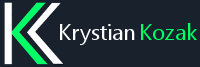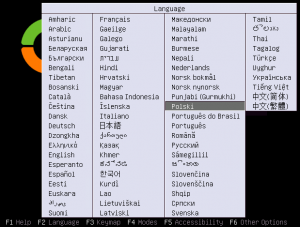Zentyal server jest darmową alternatywą dla Windows Server. Posiada podobną funkcjonalność co produkt Microsoftu. Jednakże w odróżnieniu od pozostałych dystrybucji Linuxa posiada gotową konfiguracje umożliwiającą wyklikanie większości gotowych roli oraz funkcjonalności.
Podstawową zaletą serwera pracującego pod kontrolą Zentyal jest brak potrzeby zakupu CAL ( client access license) pod warunkiem że nie posiadamy innych serwerów w naszej sieci pracujących pod kontrolą Windows Server. Zentyal został zbudowany w oparciu o Ubuntu 18.04.3 więc na problemy ze stabilnością rozwiązania nie powinniśmy narzekać. Co klasyfikuje wspominanie rozwiązanie bardzo wysoko w organizacjach czy firmach z ograniczonym budżetem.
Zentyal nie jest zasobożerny, aby działać w pełni płynie zadowoli się zaledwie dwoma rdzeniami oraz 2 GB pamięci RAM. W przypadku niewielkiej ilości użytkowników potrzebuje tylko 20 GB wolnego miejsca na dysku.
Na pewno do minusów można zaliczyć fakt że wersja darmowa jest wersją developerską, która między innymi jest ostatnią linią testów. Co oznacza że zanim funkcja bądź pakiet trafi do wersji komercyjnej zostanie to przetestowane na użytkownikach wersji darmowej. Kolejną kwestią wartą poruszenia jest fakt że dla wprawnego administratora lepszym rozwiązaniem będzie samodzielna konfiguracja danego rozwiązania w oparciu o swoją ulubioną dystrybucje. Pozostaje sobie zadać pytanie czy zawsze własna konfiguracja będzie lepsza i bardziej stabilna od Zentyala? Jedno jest pewne nie widziałem takiej konfiguracje, która jest wstanie tak łatwo zapewnić podobną funkcjonalność co Active Directory Domain Servies.
Instalacja:
Pobieramy oraz przygotowujemy obraz systemu:
- Przechodzimy na http://download.zentyal.com/ i pobieramy najnowszą dostępną wersje. W moim przypadku było to zentyal-6.1-development-amd64.iso.
- Tworzymy bootujące USB z tym obrazem za pomocą np. balenaEtcher, wypalamy ISO na płycie lub montujemy ISO w naszej VM-ce.
- Uruchomiamy serwer z „podpiętym” systemem.
Rozpoczynamy instalacje:
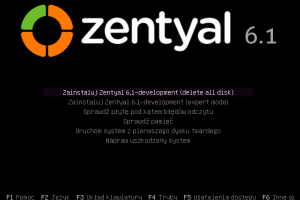 Wybieramy opcje numer jeden (dot. tylko osób mniej zaawansowanych).
Wybieramy opcje numer jeden (dot. tylko osób mniej zaawansowanych).
W tej opcji instalator usuwa wszystkie partycje oraz formatuje automatycznie dysk. Przed wybraniem tej opcji upewnij się że na dysku nie posiadasz żadnych potrzebnych danych.W przypadku kiedy chcesz ręcznie przeprowadzić partycjonowanie dysku wybierz opcje numer dwa.
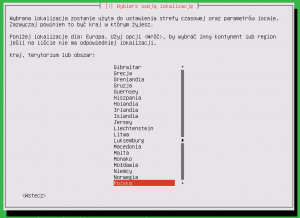 Wybierz lokalizacje, język oraz układ klawiatury. Następnie nastąpi wykrywanie konfiguracji, załadowanie niezbędnego oprogramowania orz sterowników. Instalator skonfiguruje podstawowe parametry niezbędne do pracy.
Wybierz lokalizacje, język oraz układ klawiatury. Następnie nastąpi wykrywanie konfiguracji, załadowanie niezbędnego oprogramowania orz sterowników. Instalator skonfiguruje podstawowe parametry niezbędne do pracy.
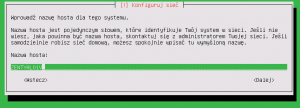 Wprowadź nazwę hosta (nazwę serwera, która będzie widoczna w sieci).
Wprowadź nazwę hosta (nazwę serwera, która będzie widoczna w sieci).
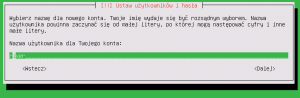 Tworzymy domyślnego użytkownika (nie używaj nazw typu: admin, root etc.). Następnie wprowadź hasło (rekomendowaną praktyką jest hasło złożone, które nie jest możliwe do złamania metodą słownikową). Następnie ponownie wpisz to samo hasło w celu jego potwierdzenia.
Tworzymy domyślnego użytkownika (nie używaj nazw typu: admin, root etc.). Następnie wprowadź hasło (rekomendowaną praktyką jest hasło złożone, które nie jest możliwe do złamania metodą słownikową). Następnie ponownie wpisz to samo hasło w celu jego potwierdzenia.
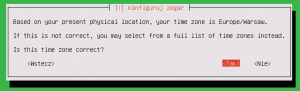 Ustaw prawidłową strefa czasową.
Ustaw prawidłową strefa czasową.
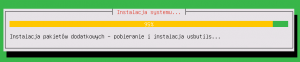 W tym momencie instalator formatuje dysk oraz rozpoczyna kopiowanie oraz konfiguracje pakietów.
W tym momencie instalator formatuje dysk oraz rozpoczyna kopiowanie oraz konfiguracje pakietów.
Kiedy serwer ma dostęp do internetu instalator automatycznie pobierze najnowsze pakiety oraz rozpocznie ich aktualizacje.
 W momencie pojawienia się monitu o zakończeniu instalacji wysuń płytę, odłącz pendrive lub odmontuj ISO następnie wciśnij ENTER.
W momencie pojawienia się monitu o zakończeniu instalacji wysuń płytę, odłącz pendrive lub odmontuj ISO następnie wciśnij ENTER.
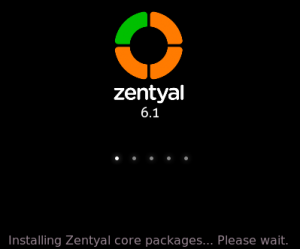 Instalacja została zakończona. Nastąpi pierwsze uruchomienie.
Instalacja została zakończona. Nastąpi pierwsze uruchomienie.
Pierwsze uruchomieni zawsze trwa dłużej. Nie restartuj w tym momencie serwera, system może ulec uszkodzeniu!
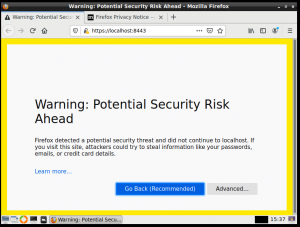 Pierwsze logowanie następuje automatycznie. Przywita nas ostrzeżenie dotyczące certyfikatu (spowodowane jest to certyfikatem samopodpisanym). Klikamy Advanced… a następnie Accept the Risk and Contiunue.
Pierwsze logowanie następuje automatycznie. Przywita nas ostrzeżenie dotyczące certyfikatu (spowodowane jest to certyfikatem samopodpisanym). Klikamy Advanced… a następnie Accept the Risk and Contiunue.
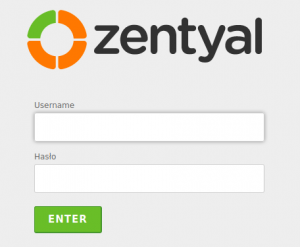 Logujemy się za pomocą poświadczeń podanych przy instalacji systemu. Po zalogowaniu klikamy Continue.
Logujemy się za pomocą poświadczeń podanych przy instalacji systemu. Po zalogowaniu klikamy Continue.
Ciąg dalszy instalacji oraz konfiguracji kontrolera domeny w oparciu o Zentyal jest dostępny w następnym wpisie.